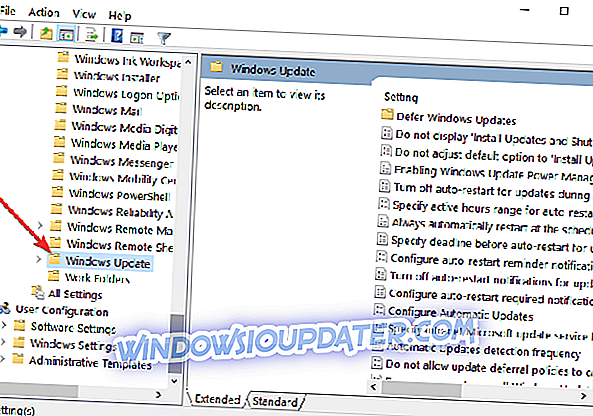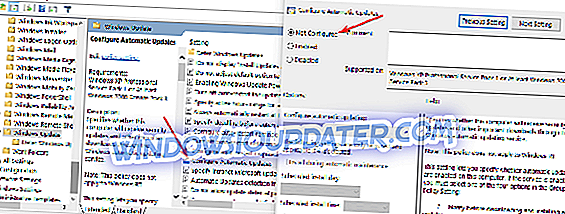Bagaimana cara memperbaiki kesalahan Windows 10 0x80070057?
- Konfigurasikan Pembaruan Otomatis
- Perbaiki partisi Anda / Jalankan Pembersihan Disk
- Jalankan pemecah masalah Pembaruan Windows
- Unduh Pembaruan Tumpukan Servis (SSU) terbaru
- Reset komponen Pembaruan Windows
- Jalankan perintah DISM dan SFC
- Hapus instalan alat pihak ketiga
Saya kira Anda membaca artikel ini karena Anda menginstal versi OS Windows 10 terbaru di komputer Anda dan Anda ingin memperbaiki kode kesalahan pembaruan Windows 10 0x80070057. Kami punya kabar baik untuk Anda, jika Anda mengikuti langkah-langkah yang tercantum di bawah ini dalam urutan yang dijelaskan, Anda dapat melanjutkan penggunaan Windows 10 Anda dalam waktu singkat.

Agar Anda dapat memperbaiki kode kesalahan 0x80070057, Anda harus memiliki hak administrator pada Windows 10 untuk fitur editor kebijakan grup yang Anda miliki di sistem operasi. Selain itu, Anda harus memiliki hak administrator untuk menjalankan baris perintah yang diperlukan di jendela Command Prompt. Saya yakin bahwa jika Anda sudah menginstal versi OS Windows 10 terbaru, Anda tidak akan mengalami masalah dalam mengakses Command Prompt.
Selesaikan kesalahan 0x80070057 saat memperbarui Windows
1. Konfigurasikan Pembaruan Otomatis
- Tekan dan tahan tombol "Windows" dan tombol "R".
- Ini akan memunculkan jendela "Run".
Catatan: Cara lain untuk membuka jendela Run adalah dengan mengklik kiri pada tombol Start dan di kotak pencarian yang ada di sana Anda perlu menulis "Run" lalu klik kiri pada ikon Run yang muncul setelah pencarian.
- Di kotak dialog run, Anda harus menulis yang berikut ini: "gpedit.msc" tanpa tanda kutip.
- Tekan tombol "Enter" pada keyboard.
- Sekarang Anda memiliki Editor Kebijakan Grup Lokal di depan Anda, klik dua kali ikon "Computer Configuration" yang ada di sisi kanan.
- Sekarang klik dua kali untuk membuka folder "Administrative Templates".
- Dari folder "Administrative Templates", klik dua kali untuk membuka folder "Windows Components".
- Dari dalam folder "Komponen Windows", klik dua kali untuk membuka folder "Pembaruan Windows".
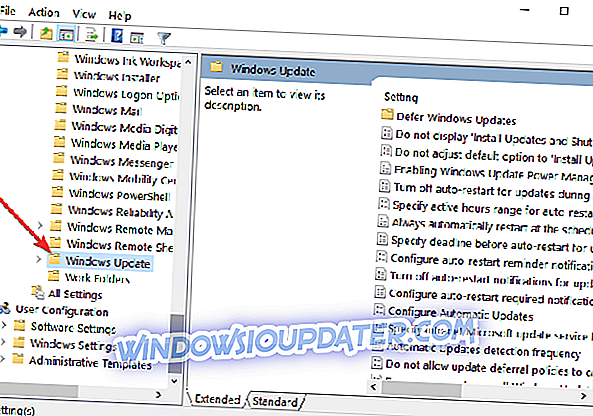
- Dalam folder Pembaruan Windows cari file "Konfigurasi Pembaruan Otomatis" dan periksa apakah sudah diatur ke "Tidak Dikonfigurasi".
- Jika diatur ke "Tidak Dikonfigurasi", klik kiri atau ketuk tombol Mulai.
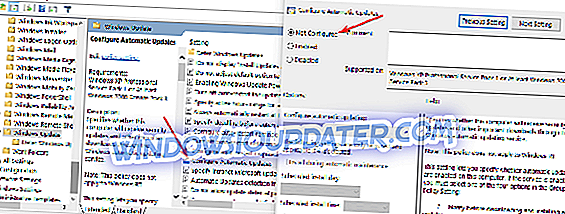
- Di kotak pencarian tulis yang berikut ini: "Cmd" tanpa tanda kutip.
- Setelah pencarian selesai klik kanan pada ikon "cmd.exe" dan klik kiri atau ketuk pada "Run as Administrator".
Catatan: jika Anda mendapatkan pop up dari kontrol akun Pengguna klik kiri atau ketuk tombol "Ya" untuk melanjutkan.
- Di jendela Command Prompt tulis yang berikut ini: "gpupdate / force" tanpa tanda kutip.
- Tekan tombol "Enter" pada keyboard.
- Biarkan proses selesai dan reboot komputer Windows 10 Anda.
- Setelah sistem mulai, periksa lagi untuk melihat apakah Anda dapat menggunakan fitur pembaruan di Windows 10.
2. Perbaiki partisi Anda / Jalankan Pembersihan Disk
Kesalahan 0x80070057 sering terjadi ketika partisi yang Anda pesan untuk OS Anda rusak. Untungnya, Anda dapat dengan cepat memperbaiki masalah ini dengan menjalankan perangkat lunak perbaikan hard drive khusus untuk memulihkan kesehatan partisi Anda.
Anda juga dapat memeriksa kesalahan pada drive Anda. Berikut langkah-langkah yang harus diikuti:
- Klik kanan pada partisi yang bermasalah> Pergi ke Alat
- Di bawah 'Pemeriksaan kesalahan', klik tombol Periksa untuk memeriksa drive Anda untuk kesalahan sistem.

File sementara dan file sampah lainnya juga dapat menyebabkan hard drive dan partisi OS Anda berperilaku tidak menentu. Anda dapat memperbaikinya dengan menjalankan Disk Cleanup.
3. Jalankan pemecah masalah Pembaruan Windows
Jika Anda mencari metode cepat dan andal untuk memperbaiki kesalahan pembaruan Windows, Anda dapat mencoba menjalankan Pemecah Masalah Pembaruan Windows bawaan. Alat ini dengan cepat memindai dan memperbaiki komponen Pembaruan Windows sehingga Anda dapat menginstal pembaruan OS yang tersedia tanpa masalah. Anda dapat menjalankan pemecah masalah dengan masuk ke Pengaturan> Pembaruan & Keamanan> Pemecahan Masalah> Pembaruan Windows.

4. Unduh Pembaruan Stack Servis (SSU) terbaru
Pertama-tama, Anda perlu melihat versi OS apa yang Anda gunakan: Windows 32-bit atau 64-bit. Untuk melakukan ini, buka Pengaturan> Sistem> Tentang> gulir ke bawah ke jenis Sistem.
Sekarang, buka situs web Katalog Pembaruan Microsoft dan cukup unduh versi SSU terbaru - yaitu KB4090914 pada saat penulisan.
5. Reset komponen Pembaruan Windows
Jika masalah berlanjut, Anda juga dapat mengatur ulang semua komponen Pembaruan Windows menggunakan Command Prompt:
- Luncurkan Command Prompt sebagai administrator> masukkan perintah berikut dan tekan Enter:
- bit stop bersih
- berhenti bersih wuauserv
- berhenti bersih appidsvc
- net berhenti cryptsvc
- Hapus file pembaruan qmgr.dat dengan menjalankan perintah ini:
- Del “% ALLUSERSPROFILE% Aplikasi DataMicrosoftNetworkDownloader *. *”
- Bersihkan cache Pembaruan Windows dengan menjalankan perintah ini:
- rmdir% systemroot% SoftwareDistribution / S / Q
- rmdir% systemroot% system32catroot2 / S / Q
- Sekarang, Anda akan mendaftarkan semua file Pembaruan Windows DLL pada Windows Registry. Yang perlu Anda lakukan adalah memasukkan perintah berikut dan kemudian tekan Enter setelah masing-masing:
- regsvr32.exe / s atl.dll
- regsvr32.exe / s urlmon.dll
- regsvr32.exe / s mshtml.dll
- regsvr32.exe / s shdocvw.dll
- regsvr32.exe / s browseui.dll
- regsvr32.exe / s jscript.dll
- regsvr32.exe / s vbscript.dll
- regsvr32.exe / s scrrun.dll
- regsvr32.exe / s msxml.dll
- regsvr32.exe / s msxml3.dll
- regsvr32.exe / s msxml6.dll
- regsvr32.exe / s actxprxy.dll
- regsvr32.exe / s softpub.dll
- regsvr32.exe / s wintrust.dll
- regsvr32.exe / s dssenh.dll
- regsvr32.exe / s rsaenh.dll
- regsvr32.exe / s gpkcsp.dll
- regsvr32.exe / s sccbase.dll
- regsvr32.exe / s slbcsp.dll
- regsvr32.exe / s cryptdlg.dll
- regsvr32.exe / s oleaut32.dll
- regsvr32.exe / s ole32.dll
- regsvr32.exe / s shell32.dll
- regsvr32.exe / s initpki.dll
- regsvr32.exe / s wuapi.dll
- regsvr32.exe / s wuaueng.dll
- regsvr32.exe / s wuaueng1.dll
- regsvr32.exe / s wucltui.dll
- regsvr32.exe / s wups.dll
- regsvr32.exe / s wups2.dll
- regsvr32.exe / s wuweb.dll
- regsvr32.exe / s qmgr.dll
- regsvr32.exe / s qmgrprxy.dll
- regsvr32.exe / s wucltux.dll
- regsvr32.exe / s muweb.dll
- regsvr32.exe / s wuwebv.dll
- Anda sekarang dapat me-restart komponen Pembaruan Windows dengan menjalankan perintah ini (jangan lupa untuk menekan Enter setelah masing-masing):
- bit mulai bersih
- mulai bersih wuauserv
- mulai bersih appidsvc
- net mulai cryptsvc
6. Jalankan perintah DISM dan SFC
Jika Anda mengalami masalah Pembaruan Windows, Microsoft juga merekomendasikan Anda menjalankan perintah DISM dan SFC. Berikut langkah-langkah yang harus diikuti:
- Buka Command Prompt as administrator> ketik perintah berikut, lalu tekan Enter:
- DISM.exe / Online / Cleanup-image / Restorehealth (Anda mungkin perlu menunggu beberapa menit hingga prosesnya selesai).
- Sekarang gunakan alat Pemeriksa Berkas Sistem> masukkan perintah ini dan tekan Enter:
- sfc / scannow
- Keluar dari prompt perintah> jalankan Pembaruan Windows lagi.
7. Hapus instalan alat pihak ketiga
Beberapa pengguna mengonfirmasi bahwa menghapus perangkat lunak pihak ketiga membantu mereka memperbaiki masalah. Jadi, jika Anda baru saja menginstal aplikasi dan program baru di komputer Anda, hapus lalu periksa pembaruan lagi untuk melihat apakah ini memperbaiki masalah.
Perlu disebutkan bahwa banyak pengguna Windows 10 melaporkan bahwa mencopot Cybereason Ransomefree menyelesaikan masalah. Jadi, jika Anda menginstal alat ini di komputer Anda, hapus instalannya sesegera mungkin dan kemudian jalankan Pembaruan Windows.
Apakah itu sulit? Saya yakin bahkan jika Anda memiliki pengetahuan dasar tentang sistem operasi Windows, Anda berhasil mengikuti langkah-langkah di atas hanya dalam beberapa menit waktu Anda dan menjalankan dan menjalankan fitur Pembaruan Windows. Jika Anda memiliki pertanyaan tentang tutorial ini, silakan tulis kami di bagian komentar di bawah ini dan saya akan membantu Anda lebih lanjut sesegera mungkin.